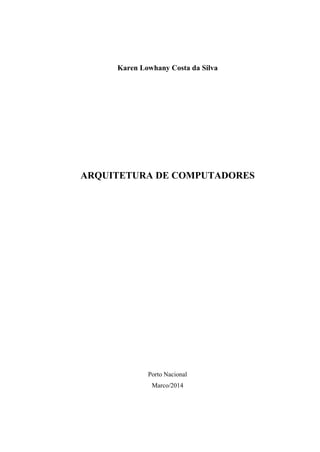
Histórico e evolução dos computadores
- 1. Karen Lowhany Costa da Silva ARQUITETURA DE COMPUTADORES Porto Nacional Marco/2014
- 2. Sumário 1.0.Histórico.......................................................................................................................1 1.1.Primeira geração (1945-1959)..................................................................................................1 1.1.1.Segunda geração (1959-1964)...............................................................................................1 1.1.2.Terceira geração (1964-1970) ...............................................................................................2 1.1.2.Quarta geração (1970-1980).................................................................................................2 1.1.3.Quinta geração (1980- Hoje).................................................................................................3 2.0.Primeiros computadores................................................................................................4 2.1.Tipos de computadores..................................................................................................5 2.1.1.Desktop......................................................................................................................5 3.1.2.Laptop........................................................................................................................6 3.1.3.Desknote .............................................................................................................................7 3.1.4.Palmtop...............................................................................................................................7 4.1.Unidades de medidas.....................................................................................................9 5.0.Portas de comunicação .................................................................................................9 5.1.Serial ............................................................................................................................9 6.1.1.Paralela ...................................................................................................................10 6.1.2.irDa .........................................................................................................................11 6.1.3.Usb ..........................................................................................................................11 6.1.4.Firewire ...................................................................................................................12 6.0.Escolhendo a melhor configuração.............................................................................13 7.1.Detalhes da placa mãe .......................................................................................................... 13 7.1.1.Fundamentos básicos......................................................................................................... 13 7.1.2.Slot ..........................................................................................................................14 7.1.3.Soquete ....................................................................................................................14 7.1.4.Barramento de expansão..........................................................................................15 7.1.5.ISA ..........................................................................................................................15 7.1.6.EISA........................................................................................................................16 7.1.7.VLB .........................................................................................................................16 7.1.7.PCI ..........................................................................................................................17 7.1.8.AGP.........................................................................................................................17 7.1.9.PciExpress ...............................................................................................................18 7.2.Chipset........................................................................................................................19 7.2.1.Placa-mãe on-board e off-board...............................................................................19 7.2.2.Formato ATX...........................................................................................................20 8.0.Processador ................................................................................................................20 8.1.1 Conceitos e fundamentos .........................................................................................21 8.1.2. Barramento local ....................................................................................................21 8.1.3.Clock........................................................................................................................22 8.1.4.Processador com dois ou mais núcleos.....................................................................22 8.1.5.Interrupções ...................................................................................................................... 22 8.1.6.Micro arquiteturas de processadores .......................................................................23 9.Armazenamento ............................................................................................................23 9.1.Cabo flat.....................................................................................................................23 9.1.2.Disquete...................................................................................................................24 9.1.3.Estrutura de uma unidade de disquete.....................................................................25 10.Disco rígido .................................................................................................................26
- 3. 10.1.Gravação e leitura no disco rígido .............................................................................26 10.1.1.Formatação física e lógica......................................................................................27 10.1.2.Interfaces de disco rígido........................................................................................28 10.1.3.SCSI.......................................................................................................................29 10.1.4.IDE........................................................................................................................29 10.1.4.SATA .....................................................................................................................29 10.2.Mídias.......................................................................................................................30 10.2.1.CD-ROM................................................................................................................30 10.2.2.DVD.......................................................................................................................31 10.2.3.Blu-ray ...................................................................................................................31 Definição: Blu-raydisc .......................................................................................................................................31 10.2.4..Memoria flash.......................................................................................................31 10.2.5.Compact flash ........................................................................................................32 10.2.6.Smartmedia............................................................................................................32 10.2.6.Cartões XD.............................................................................................................33 10.2.7.Memorystick...........................................................................................................34 10.2.8.Cartão CD..............................................................................................................34 10.2.9.Cartões miniSD e microSD.....................................................................................35 Cartões SDHC..................................................................................................................35 10.3.Cartões SDXC ............................................................................................................36 10.3.1.Pen Drive ...............................................................................................................37 11.Gabinete......................................................................................................................37 12.Memórias ....................................................................................................................38 12.1.Tipos de memórias de computador ...........................................................................38 12.1.1.Memória Permanente ............................................................................................38 12.1.2.Memória RAM........................................................................................................39 12.1.3.Memória Cache......................................................................................................39 12.1.4.Memória Virtual.....................................................................................................40 12.1.5.Memória de vídeo...................................................................................................40 13.Barramento .................................................................................................................40 13.1.Barramento de endereço ...........................................................................................41 13.1.1.Barramento de Controle.........................................................................................41 13.1.2.Barramento de dados.............................................................................................41 14.Formatos de módulos de memória................................................................................41 14.1.Sipp – Single in-line pin package ...............................................................................41 14.1.1.SIMM Single in-line memory module.....................................................................41 14.1.2.RIMM Rambus in-line memory module .................................................................42 14.1.3.DIMM Dual in-line memory module .......................................................................42 14.1.4.SDRAM...................................................................................................................43 14.1.5.DDR........................................................................................................................43 14.1.6.DDR2......................................................................................................................44 14.1.7.DDR3.....................................................................................................................45 15.1 Placa de vídeo...........................................................................................................45 15.1.1 S-Vídeo...................................................................................................................46 15.1.2 Vídeo Componente.................................................................................................47 15.1.3 VGA........................................................................................................................48 15.1.1.4 DVI ......................................................................................................................48
- 4. 14.1.1.5 HDMI...................................................................................................................49 16.1 Dispositivos de Entrada e Saida.................................................................................49 16.1.1 Monitor ........................................................................................................................... 49 16.1.2 Tipos de monitores........................................................................................................... 50 16.1.2 Monitor CRT...........................................................................................................50 16.1.3 Monitor LCD..................................................................................................................... 50 16.1.4 Monitor de plasma........................................................................................................... 51 16.1.5 Monitor OLED .................................................................................................................. 52 16.1.6 Tecnologia Touch Screen .................................................................................................. 53 17.1 Teclado .....................................................................................................................54 17.1.1 Conectores de teclado ...................................................................................................... 54 17.1.2 Mouse.............................................................................................................................. 54 17.1.3 Conectores de mouse ....................................................................................................... 55 17.1.4 Mouse sem fio.................................................................................................................. 55 18.1 Tipos de impressoras.................................................................................................55 18.1.1 Impressora Matricial ........................................................................................................ 55 18.1.2 Impressora jato de tinta ................................................................................................... 56 18.1.3 Impressora Laser .............................................................................................................. 57 18.1.4 Impressora Térmica.......................................................................................................... 57 18.1.5 Plotter ............................................................................................................................. 58 18.1.6 Scanner............................................................................................................................ 59 REFERÊNCIAS...............................................................................................................60
- 5. Lista de Figuras Figura 1 - Computador da primeira geração.......................................................................................................1 Figura 2 - Computador da segunda geração .......................................................................................................2 Figura 3 - Computador da terceira geração ........................................................................................................2 Figura 4 - Computador da quarta geração..........................................................................................................3 Figura 5 - Computador da quinta geração ..........................................................................................................3 Figura 6 Computador ENIAC..............................................................................................................................4 Figura 7 Computador Desktop ............................................................................................................................5 Figura 8 Notebook...............................................................................................................................................6 Figura 9Desknot..................................................................................................................................................7 Figura 10:Palmtop..............................................................................................................................................8 Figura 11 Tabela Binária....................................................................................................................................9 Figura 12 Serial ................................................................................................................................................10 Figura 13 Paralela............................................................................................................................................10 Figura 14IrDa...................................................................................................................................................11 Figura 15Usb ....................................................................................................................................................12 Figura 16:Firewire............................................................................................................................................12 Figura 17: Placa Mãe .......................................................................................................................................13 Figura 18: Slot .................................................................................................................................................14 Figura 19: Soquete............................................................................................................................................14 Figura 20: Barramentos....................................................................................................................................15 Figura 21 Barramento ISA, placa fax/modem....................................................................................................15 Figura 22 Barramento EISA..............................................................................................................................16 Figura 23 Barramento Vesa ..............................................................................................................................16 Figura 24 Slot PCI ............................................................................................................................................17 Figura 25 Barramento AGP ..............................................................................................................................18 Figura 26 Barramento PCI'e .............................................................................................................................18 Figura 27 Chipset..............................................................................................................................................19 Figura 28: Placa-mãe on-board ........................................................................................................................19 Figura 29 ATX na placa mãe.............................................................................................................................20 Figura 30: Processador.....................................................................................................................................21 Figura 31: Cabo flat..........................................................................................................................................24 Figura 32: Disquete ..........................................................................................................................................24 Figura 33: Disco rígido.....................................................................................................................................26 Figura 34: Sata .................................................................................................................................................29 Figura 35: Cd Rom............................................................................................................................................30 Figura 36: Dvd..................................................................................................................................................31
- 6. Figura 37: Blu-Ray............................................................................................................................................31 Figura 38Memória Flash...................................................................................................................................32 Figura 39 Campact flash ....................................................................................................................................32 Figura 40 cartão de memória smartmedia .........................................................................................................33 Figura 41 Cartão XD ........................................................................................................................................33 Figura 42 Memory Stick ....................................................................................................................................34 Figura 43 Cartão de memória SD......................................................................................................................34 Figura 44 Cartão MicroSD e MicroSD..............................................................................................................35 Figura 45 Cartão de memória SDHC ................................................................................................................36 Figura 46 Cartão de memória SDXC.................................................................................................................36 Figura 47 Pen Drive..........................................................................................................................................37 Figura 48 Gabinete ............................................................................................................................................37 Figura 49 Memória ROM..................................................................................................................................38 Figura 50 Tipos de memória RAM.....................................................................................................................39 Figura 51 Encapsulamento DIP ........................................................................................................................41 Figura 52 Memória DIMM................................................................................................................................42 Figura 53 Memória SDRAM ...............................................................................................................................43 Figura 54 Memória DDR .................................................................................................................................44 Figura 55 Memória do tipo DDR2.....................................................................................................................44 Figura 56 Memória DDR3.................................................................................................................................45 Figura 57 Placa de vídeo...................................................................................................................................46 Figura 58 Conector S-Vídeo..............................................................................................................................46 Figura 59 Vídeo componente.............................................................................................................................47 Figura 60 Cabo VGA...........................................................................................................................................48 Figura 61 Conector DVI......................................................................................................................................48 Figura 62 Conector HDMI ..................................................................................................................................49 Figura 63 Monitor CRT.....................................................................................................................................50 Figura 64 Monitor LCD ....................................................................................................................................51 Figura 65 Monitor de plasma............................................................................................................................52 Figura 66 Monitor OLED..................................................................................................................................53 Figura 67 Monitor Touch ..................................................................................................................................53 Figura 68 Teclado.............................................................................................................................................54 Figura 69 Mouse ...............................................................................................................................................55 Figura 70 Impressora matricial.........................................................................................................................56 Figura 71 Impressora jato de tinta ....................................................................................................................56 Figura 72 Impressora Laser ..............................................................................................................................57 Figura 73 Impressora térmica ...........................................................................................................................58 Figura 74 Impressora Plotter ............................................................................................................................58
- 8. 1 1.0.Histórico O computador é basicamente um equipamento capaz de realizar cálculos matemáticos o primeiro instrumento usado foi o ábaco que surgiu por volta de 2.500 anos. 1.1.Primeira geração (1945-1959) Os computadores foram desenvolvidos nas universidades dos EUA e Inglaterra. Preparados para aplicações científico-militares, esses equipamentos são baseados em tecnologias de válvulas eletrônicas, não tendo, portanto, confiabilidade tento em vista que a válvula queimava facilmente. O tempo de operação interna era milésimo de segundos (milissegundos). Entende-se por tempo de operação interna o tempo gasto em operações aritméticas e lógicas. Figura 1 - Computador da primeira geração 1.1.1.Segunda geração (1959-1964) Nessa fase, a válvula foi trocada pelo transistor e os fios de ligação por circuitos impressos, tomando os computadores mais rápidos, menores e com custo benefício mais baixo.
- 9. 2 Figura 2 - Computador da segunda geração 1.1.2.Terceira geração (1964-1970) Na terceira geração houve a substituição dos transistores pela tecnologia de circuitos integrados. Essa tecnologia substituiu dezenas de transistores por um única peça de silício, proporcionando maior compactação, diminuição dos custos e velocidade de processamento de dados. Figura 3 - Computador da terceira geração 1.1.2.Quarta geração (1970-1980)
- 10. 3 Iniciou-se com o surgimento dos microprocessadores, nesse fase, ocorreu o aperfeiçoamento da tecnologia existente, proporcionando um grama maior de miniaturização, confiabilidade e uma velocidade ampliada. Figura 4 - Computador da quarta geração 1.1.3.Quinta geração (1980- Hoje) Este termo "quinta geração", foi designado pelos japoneses para caracterizar computadores "Inteligentes", os quais projetavam na década de 1980. Mais tarde, esse termo passou a ter relação com a inteligência computadorizada: inteligência artificial, linguagem natural, sistemas especiais. A quinta geração tem com foco principal a conectividade que é a conexão de computadores a computadores de outros usuários. A questão e interligação atraiu a atenção de profissionais e usuários comuns. Figura 5 - Computador da quinta geração
- 11. 4 2.0.Primeiros computadores Surgiram na década de 1970. A parti daí, surgiu, a possibilidade de possuir um computador para uso exclusivo, sem necessitar de uma dependência de um computador maior, além de poder dividir recursos e informaçõescom outros indivíduos.Os primeiros computadores como o Apple, CP Radio Shack, Msx E Sinclair Spectrum, funcionavam com os processadores de 8 bits, outros com o processador Motorola ou ainda com o 8080 da Intel. A Intel foi a primeira a fabricar micro controladores de 8 bits introduzidos na placa principal. Com a entrada da IBM em 1981 nesse mercado, houve uma grande evolução. Para o computar da IBM foram criados os sistemas operacionais PC-DOS MS-DOS. Dois anos depois, em 1983, houve o lançamento do PC-XT. Em 1984, a IBM lançou o PC-AT. Com esses avanços, foi preciso criar novos sistemas operacionais, pois o MS-DOS não tinha o grau necessário de evolução para suporta a nova tecnologia. A evolução, a partir dai, deu-se na velocidade de operação e no tamanho do barramento de dados, mas com as instruções existentes desde o 80286. Figura 6 Computador ENIAC
- 12. 5 2.1.Tipos de computadores 2.1.1.Desktop Definição:Também conhecido como computador “de mesa” criado para ser utilizado sobre a mesa, ou seja não e portátil. Figura 7 Computador Desktop Descrição do produto: Série do Processador Intel® Core i7-3770 Clock 3,4 GHz Cache 8 Memória Ram12 GB Tipo e Clock DDR3 1066MHz Expansível Até 8 GB HD 500 GB RPM - Rotação por Minuto 7.200 Funcionalidade: Desktop, também chamado de computador de mesa, com características de realizar atividade corriqueira, ou seja do dia-a-dia, tal como edição de documento, acesso à internet, essas coisas mais básicas que não existe tanto do hardware.
- 13. 6 3.1.2.Laptop Definição:A expressão "laptop" deriva da aglutinação dos termos em inglês lap (colo) e top (em cima), significando "em cima do colo", em contrapartida ao desktop (que significa, literalmente, "em cima da mesa"). Figura 8 Notebook Descrição: ProcessadorIntel® Core™ i5-3230M (3 MB L3 cache, 2.30 GHz com Turbo Boost até 3.00 GHz, DDR3 1600 MHz, 35 W) Vídeo 15.6" HD, Alto Brilho (200-nit) Acer CineCrystal™ LED-backlit TFT Resolução 1366 x 768 pixel Chipset Mobile Intel® HM77 Express Chipset Memória 6GB DDR3 Placa Gráfica Intel® HD Graphics com 128 MB de memória dedicada
- 14. 7 Funcionalidade: Um laptop ou computador portátil são umcomputador leve, projetado para ser transportado e utilizado em diferentes lugares com facilidade. 3.1.3.Desknote Definição: computadores notebooks com algumas peças dos computadores de mesa. Figura 9Desknot Descrição: Como os desknotes não possuem bateria interna eles funcionam ligados à energia elétrica, mas podem ser utilizados com uma bateria externa. Funcionalidade: O desknote é um microcomputador que mescla componentes de notebooks e de desktop comum. Contém peças de um desktop como microprocessador, memória e componentes de notebooks como monitor LCD, HD, e placa mãe. 3.1.4.Palmtop Descrição:Personal digital assistants - assistente pessoal digital,1 2 (PDAs , handhelds), ou palmtop, é um computador de dimensões reduzidas.
- 15. 8 Figura 10:Palmtop Descrição:Embora tenham caído no esquecimento com o aparecimento dos smartphones Android e iPhone, os palmtops traziam uma experiência computacional completa dentro de uma tela de 6 ou 7 polegadas. Os mais comuns traziam o Windows CE (que deu origem ao Windows Phone até a versão 7) ou versões otimizadas do Windows XP, oferecendo todos os recursos de computadores comuns em dispositivos que cabiam no bolso. 4.0.Sistemas binários De forma geral, binário é um sistema que utiliza apenas dois valores para representar suas quantias. É um sistema de base dois. Esses dois valores são o “0” e o “1”. Daí podemos concluir que para 0 temos desligado, sem sinal, e para 1 temos ligado ou com sinal.
- 16. 9 Figura 11 Tabela Binária 4.1.Unidades de medidas Qualquer informação fica armazenada no computador através dos dígitos binários. Dessas duas palavras binary (binário) e digit (dígito), surgiram os termos bits, designando a menor unidade que forma uma informação de um computador. Um bit sozinho não consegue apresentar uma informação, para isso eles precisam estar agrupados em 8,16,32 ou 64 bits. Assim, cada caractere que pode ser uma letra, símbolo ou número representado por 8 bits que equivalem a 1 byte. 5.0.Portas de comunicação As portas de comunicação são plugues que permitem a ligação de periféricos externos, que tiveram suas evoluções em função da necessidade das aplicações e de dispositivos externos como câmeras digitais, rígido, impressoras, mouses, entre outros. 5.1.Serial Definição: A interface serial ou porta serial, também conhecida como RS-232 é uma porta de comunicação.
- 17. 10 Figura 12 Serial Descrição: Porta serial transmite um fio de 8 bits, velocidade inicial de 9600 bits por segundo, sua última versão chegou a 115 kbps. Funcionalidade: Faz a conexão de vários periféricos, ultimamente muito utilizado em impressoras fiscais. 6.1.1.Paralela Definição: A porta paralela é uma interface de comunicação entre um computador e um periférico. Figura 13 Paralela Descrição:A porta paralela normalmente é usada para conectar impressoras, scanner e outros periféricos. A porta paralela transmite8 bits transmitidos em paralelo uns aos outros, através de fio diferentes. Sua velocidade inicial era de 150 Kbytes por segundo, chegando a atingir num segundo momento 1,2 MB pelas últimas impressoras paralelas fabricadas.
- 18. 11 Funcionalidade: Apenas essa tecnologia está em desuso ainda existe impressoras com esse conector. 6.1.2.irDa Definição: Infrared Data Association (IrDA) é uma definição de padrões de comunicação entre equipamentos de comunicação wireless. Figura 14IrDa Descrição: O IrDa é uma porta para uso de comunicação sem fio, feita através de luz infravermelha, com sistema parecido com o do controle da televisão. Ela pode ser conectada diretamente na placa mãe ou através de um adaptador IrDa fazendo a conexão com a porta serial ou USB. Funcionalidade: Atualmente em desuso o IrDa, era uma espécie de conexão infla vermelho para a conexão de um dispositivo no outro através da tecnologia infla vermelho. 6.1.3.Usb Definição: Universal Serial Bus (USB)
- 19. 12 Figura 15Usb Descrição: O USB é um tipo de conexão plugand play que permite a conexão dos periféricos sem a necessidade de reiniciar ou desligar o computador. Funcionalidade:Bastante utilizado hoje em dia, conexão de em pendriver, impressora, hd externo, mouse, teclado diversos dispositivos de entrada e saída. 6.1.4.Firewire Definição: High Performance Serial Bus/HPSB Figura 16:Firewire Descrição: é uma interface serial, criada pela Apple, Inc., para computadores pessoais e aparelhos digitais de áudio e vídeo, que oferece comunicações de alta velocidade e serviços de dados em tempo real. Pode ser considerado uma tecnologia sucessora da quase obsoleta interface paralela SCSI.
- 20. 13 Funcionalidade: Desenvolvido pela Apple para conectar dispositivos de entrada e saída, utilizado em câmeras digitais e principalmente em aparelhos Apple. 6.0.Escolhendo a melhor configuração Para escolhermos a configuração de um computador ideal, dependera bastante quais atividades que o usuário irá fazer com esse computador. Figura 17: Placa Mãe A primeira placa mãe surgiu inicialmente em um computador da empresa IBM, no ano de 1982. O design das placas mãe continua basicamente o mesmo das primeiras, até os dias atuais. A responsável pela a comunicação entre os outros componentes. 7.1.Detalhes da placa mãe A forma como os slots, conectores e chipsets estão distribuídos variam de acordo com o fabricante e o modelo da placa, mas os componentes principais são os mesmos em todas elas. 7.1.1.Fundamentos básicos Para entender o funcionamento da placa mãe é importante conhecer os conceitos básicos de seus componentes.
- 21. 14 7.1.2.Slot Definição:slot é um termo em inglês para designar ranhura, fenda. Figura 18: Slot Descrição: Conector, encaixe ou espaço. Sua função é ligar os periféricos ao barramento e suas velocidades são correspondentes as do seus respectivos barramentos. Funcionalidade:A função dos slots (fenda) é ligar as memórias, placas e periféricos ao barramento. Nas placas mãe são posicionados diversos slots para o encaixe de placas como modem, rede, som e vídeo. 7.1.3.Soquete Definição: Encaixe Figura 19: Soquete Descrição:Soquete é um ou mais orifícios no qual são encaixados plugues ou pinos. Na placa- mãe, ele promove o encaixe do processador.
- 22. 15 Funcionalidade: encaixar o processador na placa mãe. 7.1.4.Barramento de expansão Definição: Lugar onde são conectados diferente componentes do computador. Figura 20: Barramentos Descrição:O Barramento é o meio onde os diferentes componentes do computador como discos rígidos, pentes de memorias, placas de som, de vídeo etc.. São conectados ao processador. Barramento de Expansão, ficam disponíveis através do slots, onde são conectados as placas de expansão. Funcionalidade: Dele se conecta placa de vídeo, som, pentes de memorias. 7.1.5.ISA Definição: Industry Standard Architecture. Figura 21 Barramento ISA, placa fax/modem
- 23. 16 Descrição:Os barramentos são usados para realizar a comunicação interna no microcomputador. Entre eles, o barramento ISA foi o primeiro a ser utilizado, sendo de grande importância nos primórdios da era PC. Hoje em dia, com a evolução do poder de processamento e a necessidade de comunicação cada vez maior entre os componentes e placas de expansão do PC, ele se tornou obsoleto e caiu em desuso. Funcionalidade: Era bastante utilizado para placas fax/modem. 7.1.6.EISA Definição: ExtendedIndustry Standard Architecture) é um barramento compatível com o Barramento ISA. Figura 22 Barramento EISA Descrição:O EISA é um barramento peculiar. As dimensões são as mesmas de um slot ISA de 16 bits, porém o slot é mais alto e possui duas linhas de contatos. Funcionalidade: 7.1.7.VLB Definição: VESA Local Bus (normalmente abreviado para VLB) é um barramento local definido pela VideoElectronics Standards Association, Figura 23 Barramento Vesa Descrição: É um barramento local, onde os contatos são conectados diretamente aos pinos do processador, ficando mais rápido que o slot ISA e o EISA.
- 24. 17 Funcionalidade: barramento em desuso de placa de vídeo. 7.1.7.PCI Definição: PeripheralComponentInterconnect — Interconector de Componentes Periféricos. Figura 24 Slot PCI Descrição:O barramento PCI surgiu no início de 1990 pelas mãos da Intel. Suas principais características são a capacidade de transferir dados a 32 bits e clock de 33 MHz, especificações estas que tornaram o padrão capaz de transmitir dados a uma taxa de até 132 MB por segundo. Outra característica marcante do PCI é a sua compatibilidade com o recurso Plugand Play (PnP), algo como "plugar e usar". Funcionalidade: para conectar vários tipos diferentes de dispositivo, tal como placa de vídeo e rede. 7.1.8.AGP Definição:(Industry Standard Architecture) o barramento ISA é um padrão não mais utilizado, sendo encontrado apenas em computadores antigos.
- 25. 18 Figura 25 Barramento AGP Descrição: A primeira versão do AGP (chamada de AGP 1.0) trabalha a 32 bits e tem clock de 66 MHz, o que equivale a uma taxa de transferência de dados de até 266 MB por segundo, mas na verdade, pode chegar ao valor de 532 MB por segundo. Explica-se: o AGP 1.0 pode funcionar no modo 1x ou 2x. Com 1x, um dado por pulso de clock é transferido. Com 2x, são dois dados por pulso de clock. Funcionalidade:Intel anunciou em meados de 1996 o padrão AGP, cujo slot serve exclusivamente às placas de vídeo. 7.1.9.PciExpress Definição: PCI Express ou PCIe ou, ainda, PCI-EX foi concebido pela Intel em 2004 e se destaca por substituir, ao mesmo tempo, os barramentos PCI e AGP. Figura 26 Barramento PCI'e Descrição:O Barramento PCI Express é a evolução natural do barramento de PCI. Usados para ligar maioria dos equipamentos de formato de placa de expansão. Funcionalidade: criado para substituir o AGP e o PCI, o express possui a característica de poder conectar diferentes dispositivos.
- 26. 19 7.2.Chipset Definição:Conjunto de circuitos integrados. Figura 27 Chipset Descrição:O Chipset e um conjunto de circuitos eletrônicos montados em uma pastilha de silício que ajuda no trabalho do processar. Funcionalidade: Existe dois chipset o ponte norte no qual possui um dissipador de calor devido esquentar muito, ele e responsável por gerenciar a comunicação entre: processador, memoria e os barramentos de vídeo, tal como AGP e PCI’e, e o ponte sul fica responsável pelos periférico tal como usb, serial, paralelo, sata, ata dispositivos onboard. 7.2.1.Placa-mãe on-board e off-board Definição: Placa mãe e aquela responsável por conectar tudo em questão de hardware do computador. Figura 28: Placa-mãe on-board Descrição: Placa mãe On-board e aquela que vem com os dispositivos acoplados na placa mãe no caso entrada VGA, COM1, COM2, PARALELA, REDE, SOM. Já as placas off-board
- 27. 20 e o contrário, se comprarmos uma tempos que adicionar a placa, no caso o vídeo (VGA) o som e por assim vai. Funcionalidade: Fazer com que ocorra o gerenciamento de todos os hardwares conectados a ela, para o funcionamento do computador. 7.2.2.Formato ATX Definição: Advanced Technology Extended. Figura 29 ATX na placa mãe Descrição: Ele contém inovações como por exemplo acesso através de painel traseiro aos conectores de teclado, mouse, porta seriais, USB e também os conectores do vídeo sem e rede onboard. Funcionalidade: 8.0.Processador Definição:Popularmente chamado de processador, ou unidade central de processamento é um circuito integrado.
- 28. 21 Figura 30: Processador Descrição: Trabalha como um celebro do computador, responsável por processar as informações do computador como: HD, memoria, placa de vídeo, rede etc. Ele, e o responsável por processar todas as instruções do computador. O processador executa programas armazenados na memória principal capturando as instruções, analisando e executando-as uma por vez gerando uma saída. Funcionalidade: Fazer os cálculos e processar as informações manipulados pelo usuário. 8.1.1 Conceitos e fundamentos Ao estudar sobre processador é necessário obter conhecimento de algumas definições para melhor compreender o assunto. 8.1.2. Barramento local O barramento local também é chamado de barramento principal, externo, do processador ou Front Side Bus (FSB), Normalmente e representado pelo chipset na placa mãe do computador É dividido em três: Barramento de Dados: Faz o envio e a recepção de dados entre a memória e os periféricos. Grande parte dos computadores atuais possui barramento de dados de 64 bits. Barramento de Endereço: Faz a identificação da origem e para onde se destinarão os dados. Barramento de controle: Ele faz o controle da transferência de informações no barramento de dados.
- 29. 22 8.1.3.Clock Clock é a frequência de trabalho do processador, indica quantas operações por segundo são executadas pelo processador. Clocks (frequências)Assim como todo equipamento eletrônico digital, os processadores possuem uma espécie de coração, que bate várias vezes por segundo. Esse “coração” é, na verdade, um pequeno cristal de quartzo que, quando alimentado de energia elétrica, gera uma onda compassada e regular, chamada clock (ou frequência). 8.1.4.Processador com dois ou mais núcleos Multicore consiste em colocar dois ou mais núcleos de processamento (cores) no interior de um único chip. Estes dois ou mais núcleos são responsáveis por dividir as tarefas entre si, ou seja, permitem trabalhar em um ambiente multitarefa. 8.1.5.Interrupções Interrupção é um sinal de um dispositivo que tipicamente resulta em uma troca de contexto, isto é, o processador para de fazer o que está fazendo para atender o dispositivo que pediu a interrupção. Computadores digitais geralmente oferecem uma maneira de iniciar rotinas de software em resposta a eventos eletrônicos assíncronos. Esses eventos são sinalizados para o processador através de pedidos de interrupção (IRQs). O processamento da interrupção compõe uma troca de contexto para uma rotina de software especificamente escrita para tratar a interrupção. Essa rotina é chamada rotina de serviço de interrupção, ou tratador de interrupção (interrupthandler). Os endereços dessas rotinas são chamados vetores de interrupção e são armazenados geralmente em uma tabela na memória RAM, permitindo sua modificação caso seja necessário. As Interrupções foram concebidas para evitar o desperdício de tempo computacional emloopsde software (chamados polling loops) esperando eventos que serão disparados por dispositivos. Ao invés de ficarem parados esperando o evento acontecer, os processadores tornaram-se capazes de realizar outras tarefas enquanto os eventos estão pendentes. A interrupção avisa ao processador quando o evento ocorreu, permitindo dessa forma uma acomodação eficiente para dispositivos mais lentos. Interrupções permitem aos processadores modernos responder a eventos gerados por dispositivos enquanto outro trabalho está sendo realizado. Os processadores também oferecem
- 30. 23 instruções para permitir os processos dispararem interrupções de software (traps). Isso pode ser usado para programar uma multitarefa cooperativa. 8.1.6.Micro arquiteturas de processadores Há diferença entre as denominações: arquitetura e micro arquitetura de processador. A arquitetura refere-se a um conjunto de instruções, registros, e estruturas de dados na memória, que são públicas para o programador. A arquitetura do processador possibilita a compatibilidade do conjunto de instrução entre os processadores que utilizam a mesma arquitetura, possibilitando que um código seja executado por qualquer geração do processador. No caso da micro arquitetura é uma referência da implantação da arquitetura do processador no silício. Dessa maneira, dentro de uma família de processadores, a micro arquitetura pode ser atualizada frequentemente para melhorar o desempenho e a capacidade, e mesmo assim manter a compatibilidade com a arquitetura. 9.Armazenamento O computador necessita armazenar informações utilizadas por ele, para que um segundo momento possa ser acessado. 9.1.Cabo flat Definição: O Cabo flat tem a finalidade de transporta alguns sinais de dados e comandos para os drives, a alimentação é realizada por outro conector de quatro pinos que sai da fonte de alimentação.
- 31. 24 Figura 31: Cabo flat Descrição:O cabo flattem a função de conectar os diversos dispositivos áplaca-mãe. Existem cabos flat com 34, 40, 80 vias (fios). Funcionalidade:Cabo Flat de 34 vias: É utilizado nas conexões de unidades de CD-ROM, disquetes e disco rígidos.Cabo Flat de 40 vias: Usado por dispositivos IDE que usam até o padrão ATA33.Cabo Flat de 80 vias: É utilizado por dispositivos que usam padrão acima do ATA33, para não ocorrer perca de dados ou a limitação da velocidade do dispositivo, no caso da placa-mãe não reconhecer a diferença do cabo. 9.1.2.Disquete Definição: é um disco de mídia magnética removível, para armazenamento de dados. Figura 32: Disquete
- 32. 25 Descrição:Disquetes são unidades que armazenam informações em um disco, mais conhecidos como disquetes.Os disquetes só podem armazenar uma pequena quantidade de dados 1,40 MB, hoje em dia não são mais utilizados. 9.1.3.Estrutura de uma unidade de disquete Cabeças de leitura/gravação: localizadas em ambos os lados do disquete, elas se movem em conjunto em uma mesma montagem. As cabeças não são diretamente opostas uma à outra para evitar a interação entre operações de gravação em cada uma das superfícies da mídia. Uma mesma cabeça é utilizada para ler e gravar, enquanto que uma segunda, mais larga, é utilizada para apagar um setor antes do mesmo ser gravado. Isso permite que os dados sejam escritos em um "espaço limpo" mais amplo, sem interferir nos dados análogos que estão em um setor adjacente; motor do drive: um motor muito pequeno engata a parte de metal do centro disquete, girando-o a 300 ou 360 rotações por minuto (RPM); motor de passo: este motor executa um número preciso de revoluções (passos completos) para mover a montagem da cabeça de leitura/gravação para a posição adequada da trilha. A montagem da cabeça de leitura/gravação é presa ao eixo do motor de passo; estrutura mecânica: um sistema de alavancas que abre a pequena janela protetora no disquete para permitir que as cabeças de leitura/gravação toquem a mídia do disquete nos dois lados (para os disquetes de 3,5 polegadas). Um botão externo permite que o disquete seja expelido. Neste momento, a janela protetora do disquete é fechada (para os disquetes de 3,5 polegadas); placa do circuito: contém todos os componentes eletrônicos para manipular os dados lido do disquete ou nele gravado. Também controla os circuitos de controle do motor de passo utilizados para mover as cabeças para cada trilha, bem como o movimento das cabeças de leitura/gravação em direção à superfície do disquete. As cabeças de leitura/gravação não tocam a mídia quando as cabeças estão se movendo pelas ftrilhas. Elementos ópticos eletrônicos procuram uma abertura no canto inferior do disquete de 3.5 polegadas (ou um entalhe no lado do disquete de 5,25 polegadas) para verificar se o usuário deseja impedir que sejam gravados dados nele.
- 33. 26 10.Disco rígido Definição: “Hard Disk”, “disco rígido”. Figura 33: Disco rígido O primeiro HD para computador, criado pela IBM em 1956, tinha capacidade máxima de 5 MB, o que equivalia a mais ou menos 4 disquetes. Os HDs, em média, tem 500GB. Mas, vale lembrar que já temos HD de até 3TB. Funcionalidade: O disco rígido apresenta um ou um conjunto de discos metálicos (pratos), revestidos por uma substância capaz de armazenar informações sob marcas magnéticas, que formam as trilhas (blocos de registros). Para que ocorra a leitura e gravação no disco é necessária uma haste (braço) que chamamos de cabeça de leitura e gravação. 10.1.Gravação e leitura no disco rígido A superfície de gravação dos pratos é composta de materiais sensíveis ao magnetismo (geralmente, óxido de ferro). O cabeçote de leitura e gravação manipula as moléculas desse material através de seus pólos. Para isso, a polaridade das cabeças muda numa frequência muito alta: quando está positiva, atrai o pólo negativo das moléculas e vice-versa. De acordo com essa polaridade é que são gravados os bits (0 e 1). No processo de leitura de dados, o cabeçote simplesmente "lê" o campo magnético gerado pelas moléculas e gera uma corrente elétrica correspondente, cuja variação é analisada pela controladora do HD para determinar os bits. Para a "ordenação" dos dados no HD, é utilizado um esquema conhecido como "geometria dos discos". Nele, o disco é "dividido" em cilindros, trilhas e setores. As trilhas são círculos que começam no centro do disco e vão até a sua borda, como se estivesse um dentro do outro. Essas trilhas são numeradas da borda para o centro, isto é, a
- 34. 27 trilha que fica mais próxima da extremidade do disco é denominada trilha 0, a trilha que vem em seguida é chamada trilha 1, e assim por diante, até chegar à trilha mais próxima do centro. Cada trilha é dividida em trechos regulares chamados de setor. Cada setor possui uma determinada capacidade de armazenamento (geralmente, 512 bytes). E onde entra os cilindros? Eis uma questão interessante: você já sabe que um HD pode conter vários pratos, sendo que há uma cabeça de leitura e gravação para cada lado dos discos. Imagine que é necessário ler a trilha 42 do lado superior do disco 1. O braço movimentará a cabeça até essa trilha, mas fará com que as demais se posicionem de forma igual. Isso ocorre porque o braço se movimenta de uma só vez, isto é, ele não é capaz de mover uma cabeça para uma trilha e uma segunda cabeça para outra trilha. Isso significa que, quando a cabeça é direcionada à trilha 42 do lado superior do disco , todas as demais cabeças ficam posicionadas sob a mesma trilha, só que em seus respectivos discos. Quando isso ocorre, damos o nome de cilindro. Em outras palavras, cilindro é a posição das cabeças sobre as mesmas trilhas de seus respectivos discos. É necessário preparar os discos para receber dados. Isso é feito através de um processo conhecido como formatação. Há dois tipos de formatação: formatação física e formatação lógica. O primeiro tipo é justamente a "divisão" dos discos em trilhas e setores. Esse procedimento é feito na fábrica. A formatação lógica, por sua vez, consiste na aplicação de um sistema de arquivos apropriado a cada sistema operacional. Por exemplo, o Windows é capaz de trabalhar com sistemas de arquivos FAT e NTFS. O Linux pode trabalhar com vários sistemas de arquivos, entre eles, ext3 e ReiserFS. 10.1.1.Formatação física e lógica Formatação física originalmente, os discos magnéticos do HD são um terreno inexplorado, uma mata virgem sem qualquer organização. Para que os dados possam ser armazenados e lidos de forma organizada, é necessário que o HD seja previamente formatado.Em primeiro lugar, temos a formatação física, na qual os discos são divididos em trilhas, setores e cilindros e são gravadas as marcações servo, que permitem que a placa lógica posicione corretamente as cabeças de leitura. Nos HDs atuais, a formatação física é feita em fábrica, durante a fabricação dos discos. O processo envolve o uso de máquinas especiais e, apenas para garantir, restrições são adicionadas no firmware do drive, para que a placa lógica seja realmente impedida de fazer
- 35. 28 qualquer modificação nas áreas reservadas. Graças a isso, é impossível reformatar fisicamente um drive atual, independentemente do software usado. Formatação lógica, as estruturas utilizadas pelo sistema operacional. Ao contrário da formatação física, ela é feita via software e pode ser refeita quantas vezes você quiser. O único problema é que, ao reformatar o HD, você perde o acesso aos dados armazenados, embora ainda seja possível recuperá-los usando as ferramentas apropriadas, como veremos mais adiante. Chegamos então ao sistema de arquivos, que pode ser definido como o conjunto de estruturas lógicas que permitem ao sistema operacional organizar e otimizar o acesso ao HD. Conforme cresce a capacidade dos discos e aumenta o volume de arquivos e acessos, esta tarefa torna-se mais e mais complicada, exigindo o uso de sistemas de arquivos cada vez mais complexos e robustos. Existem diversos sistemas de arquivos diferentes, que vão desde sistemas simples como o FAT16, que utilizamos em cartões de memória, até sistemas como o NTFS, EXT3 e ReiserFS, que incorporam recursos muito mais avançados. A formatação do HD é feita em duas etapas. A primeira é o particionamento, onde você define em quantas partições o HD será dividido e o tamanho de cada uma. Mesmo que você não pretenda instalar dois sistemas em dual boot, é sempre interessante dividir o HD em duas partições, uma menor, para o sistema operacional, e outra maior, englobando o restante do disco para armazenar seus arquivos. Com isso, você pode reinstalar o sistema quantas vezes precisar, sem o risco de perder junto todos os seus arquivos. 10.1.2.Interfaces de disco rígido Interface d disco rígido é o meio de comunicação por onde os dados entram e saem dele. Destaforma,não adianta o disco rígido ser muito rápido, se a interface não consegue fazer a transmissão utilizando toda a sua velocidade, Nesse caso a tecnologia do disco rígido não será usada com sua capacidade total. Hoje em dia, dispomos de três tipos mais comuns de interface para discos rígidos: SCSI, IDE e o Serial ATA.
- 36. 29 10.1.3.SCSI Acrónimo do Small Computer Systems Interface. A tecnologia SCSI (ou tecnologias, posto que existe uma gama de variantes da mesma) oferece uma taxa de transferência de dados muito alta entre o computador e o disco rígido SCSI. No padrão SCSI contemplam-se vários tipos de conectores, os SCSI de 8 bits admitem até 7 dispositivos e costumam usar cabos de 50 pinos, enquanto que os SCSI de 16 bits ou Wide, podem ter até 15 dispositivos e usam cabos de 68 pinos. Os dispositivos SCSI são mais caros que os equivalentes com interface ATA e, além disso, necessitaremos uma placa controladora SCSI para manejá-los, já que só as placas base mais avançadas e de marca incluem uma controladora SCSI integrada 10.1.4.IDE IDE (Integrated Drive Electronics) é uma interface que foi criada para conectar dispositivos ao computador.Um controlador ou adaptador de disco rígido IDE basicamente conecta diretamente o barramento ISA ao cabo de 40 pinos padrão IDE. Um máximo de dois discos rígidos podem ser conectados a um mesmo controlador. As taxas de transferência de dados variam de 1 a 3 Mbytes/s e são normalmente limitadas pelo barramento ISA (as taxas de transferência de dados nos dispositivos IDE são normalmente valores em torno de 5 Mbits/s sendo assim não são eles os responsáveis por eventuais demoras de transferência). 10.1.4.SATA Figura 34: Sata
- 37. 30 Descrição:É uma tecnologia de transferência de dados entre um computador e dispositivos de armazenamento em massa (massstoragedevices) como unidades de disco rígido e drives ópticos.Diferentemente dos discos rígidos IDE, que transmitem os dados através de cabos de quarenta ou oitenta fios paralelos, o que resulta num cabo enorme, os discos rígidos SATA transferem os dados em série. Funcionalidade: Os cabos Serial ATA são formados por dois pares de fios (um par para transmissão e outro par para recepção) usando transmissão diferencial, e mais três fios terra, totalizando 7 fios, o que permite usar cabos com menor diâmetro que não interferem na ventilação do gabinete.A atual especificação SATA pode apoiar as taxas de transferência de dados tão elevadas quanto 3,0 Gbit / s por aparelho. 10.2.Mídias As mídias são discos constituídos por várias camadas e que possibilitam a gravação, leitura e regravação dos bits em sua superfície. São encontradas mídias de diversos cores como azul, dourado, prata, verde etc... Porém, a cor d mídia não determina a qualidade do disco, ela somente sugere o tipo de processo utilizado em sua fabricação. A qualidade depende de cada fabricante. 10.2.1.CD-ROM Definição: CD-ROM Compact Disc Read-Only Memorye. Figura 35: Cd Rom Descrição:meio eficaz e de baixo custo para armazenada dados, veio para substituir o disquete, disponibilizando até 700MB de capacidade. Funcionalidade: Armazenar dados.
- 38. 31 10.2.2.DVD Definição: abreviatura de Digital Versatile Disc Figura 36: Dvd Descrição: O DVD e semelhando ao CD porém com capacidade de armazenamento bem maior 4,7 GB sendo possível DVD com dupla fase que chega até 9,4 GB. 10.2.3.Blu-ray Definição: Blu-raydisc Descrição: é um formato de disco óptico da nova geração com 12cm de diâmetro e 1,2mm de espessura (igual ao CD e ao DVD) para vídeo e áudio de alta definição e armazenamento de dados de alta densidade. Funcionalidade: Armazena arquivos assim como o cd e dvd porém com mais capacidade de armazenamento. 10.2.4..Memoria flash Definição: A memória Flash refere-se a um tipo particular de EEPROM (siga em inglês para "Memória Somente de Leitura Programável Apagável Eletricamente"). Figura 37: Blu-Ray
- 39. 32 Figura 38Memória Flash Descrição: A memória flash e uma memória de memóriaEEPROM no qual armazena dados sem a necessidade de energia. Funcionalidade: Armazenar dados. 10.2.5.Compact flash Definição: Compact Flash é um padrão de cartões de memória criada pela SanDisk . Figura 39 Campact flash Descrição:cartão de memória e fundamentada no Slot PCMCIA, com o uso de 50 pinos ao invés de 68. Dessa forma, para instalar esse cartão em um Slot PCMCIA e necessário usar um adaptador. Funcionalidade: armazenamento de dados. 10.2.6.Smartmedia Definição: SmartMedia Solid State Floppy Disk Card (SSFDC) é um padrão de cartão de memória flash criado pela Toshiba.
- 40. 33 Figura 40 cartão de memória smartmedia Descrição:Lançado no verão de 1995 para competir com os padrões MiniCard, CompactFlash e PC Card. O nome original do padrão era em inglês Solid State Floppy Disk Card (SSFDC) e foi anunciado como um sucessor para os disquetes.Está atualmente em desuso.Armazenava dados em pequenos blocos de 256 ou 512 bytes. Funcionalidade: Armazenar dados. 10.2.6.Cartões XD Definição: cartão de memória. Figura 41 Cartão XD Descrição: O cartão de memória xD-Picture foi disponibilizado em 2002 pela Fujifilm em conjunto com a Olympus, sendo quase que exclusivamente aplicado apenas em câmeras digitais destas. Teoricamente, a capacidade de armazenado deste padrão pode chegar a 8 GB. Suas dimensões são as seguintes: 20 mm x 25 mm x 1,78 mm. Funcionalidade: Armazenar dados.
- 41. 34 10.2.7.Memorystick Definição: Cartão de memória. Figura 42 Memory Stick Descrição: O Memory Stick é um tipo de cartão de memória flash, para armazenamento de imagens e vídeos de câmeras digitais e de câmeras de vídeo digitais da Sony. As primeiras versões vinham com 4 ou 8 megabytes. Depois, foram criadas outras maiores, de 16, 32, 64, 128 e 256. Funcionalidade: Armazenar dados. 10.2.8.Cartão CD Definição: Cartão de memória Figura 43 Cartão de memória SD
- 42. 35 Descrição: Cartões SD são, atualmente, o tipo mais popular de memória Flash, sendo amplamente utilizados em celulares, câmeras digitais, consoles de videogame e outros dispositivos portáteis. Tamanho sucesso se deve, em parte, às suas variações: os cartões miniSD e microSD, que possuem dimensões reduzidas, como indicam seus nomes (20 mm x 21,5 mm x 1,4 mm e 11 mm x 15 mm x 1 mm, respectivamente). Independente da categoria, os cartões SD podem ser encontrados atualmente com capacidades bastante altas, como 32 ou 64 GB 10.2.9.Cartões miniSD e microSD Definição: Cartão de memória. Figura 44 Cartão MicroSD e MicroSD Descrição: O cartão miniSD apresenta 21,5 de comprimento, 20 mm de largura e apenas 1,4 mm de espessura. Funcionalidade: Armazena dados o Mini para câmeras e o micro geralmente em celulares. Cartões SDHC Definição: Cartão de memória SDHC - Secure Digital High-Capacity
- 43. 36 Figura 45 Cartão de memória SDHC Descrição:Os cartões de memória do tipo SDHC são uma versão melhorada dos usuais SD. Eles estão numa nova categoria de desempenho de cartões de memória SD projetados para atender às demandas das câmeras de vídeo e câmeras fotográficas digitais de alta qualidade e outros dispositivos de gravação de imagens de alta resolução. Funcionalidade: Armazenamento de arquivos. 10.3.Cartões SDXC Definição: Cartão de memória, Secure Digital eXtentedCapacity. Figura 46 Cartão de memória SDXC Descrição: Esse novo modelo usa o sistema de arquivo exFAT da Microsoft pra aguentar sua capacidade que vai de 32 GB até 2 TB. Além disso, houve um aumento do valor da taxa de
- 44. 37 transferência, que chega a atingir até 104 MB/s. Os cartões SDXC foram criados para dar apoio ás modernas funcionalidad3s dos dispositivos eletrônicos e celulares, que a cada dia necessitam de maior velocidade de armazenamento. Funcionalidade: Armazenar dados. 10.3.1.Pen Drive Definição: Memória USB Flash Drive é um dispositivo de memória constituído por memória flash. Figura 47 Pen Drive Descrição: Atualmente um pen driver pode armazenar mais de 512 GB, encontrado no Windows como disco removível junto ao HD. Funcionalidade: Armazenar dados. 11.Gabinete Definição: Caixa onde armazena os componentes do computador. Figura 48 Gabinete
- 45. 38 Descrição: O gabinete, torre de computador ou caixa de computador (não confundir com CPU), é uma caixa, normalmente de metal, que aloja o computador. Existem vários padrões de gabinete no mercado, sendo que os mais comuns são AT e ATX. O formato do gabinete deve ser escolhido de acordo com o tipo de placa-mãe do micro. Funcionalidade: Organizar os componentes do computador. 12.Memórias 12.1.Tipos de memórias de computador Um computador comum possui vários tipos de memórias. Cada memória possui uma função específica. 12.1.1.Memória Permanente Definição: Memória permanente apenas de leitura. Figura 49 Memória ROM Descrição: São chips de memória que podem ser lidos pela CPU a qualquer instante, mas não podem ser gravados pela CPU. Sua gravação é feita apenas pelo fabricante do computador ou através de mecanismos específicos dos fabricante de memórias. Os dados armazenados nela já saem prontos de fábrica e são produzidas em larga escala na indústria. A característica importante de ROM é que trata-se de uma memória PERMANENTE. Funcionalidade:Memória foi usado para armazenar o BIOS, que se localiza na placa mãe.
- 46. 39 12.1.2.Memória RAM Definição: Memória de acesso aleatório do inglês Random Access Memory. Figura 50 Tipos de memória RAM Descrição: Memória de trabalho do tipo volátil, ou seja quando o computador e desligado os dados são zerados, possui diversos tipos de RAM, hoje estamos em uso da DDR3 podendo chegar em Memória 8gb Ddr3 1333mhz a memória RAM ajuda o processador a acessar as informações. Funcionalidade: Armazenar os dados temporariamente para melhor desempenho de processamento da CPU. 12.1.3.Memória Cache Definição: Uma área de armazenamento temporária onde os dados frequentemente acedidos são armazenados para acesso rápido. Descrição: A Memória cache é um tipo rápido de memória localizada no processador ela armazena as informações mais utilizadas pelo processador para que seja acessadas rapidamente. Geralmente dividida em três níveis : L1, L2 e L3. Os chips de memória cache
- 47. 40 utilizam memória de tipo SRAM, que são mais rápidas e não precisar ser atualizadas o tempo todo. Funcionalidade: Ajuda no armazenamento temporário dos dados, fazendo com que o processador e a memória busquem por informações bastante freqüentes. 12.1.4.Memória Virtual Descrição: Memória Virtual e um recurso do sistema operacional, no qual quando o memória de trabalho denominada por memória RAM está pouca, o sistema automaticamente reserva um espaço de memória do HD chamado assim de memória virtual onde a imagem e chama-se de arquivo de paginação. Funcionalidade: Armazenar dados temporários no HD quando a memória de trabalho esta pouca. 12.1.5.Memória de vídeo A placa de vídeo possui um tipo especial de memória chamado de memória de vídeo. Ela e responsável por armazenar as imagens que serão exibidas no vídeo. 13.Barramento É um caminho (via) que é utilizado para a troca de dados entre dois ou mais circuitos. O barramento principal do computador é chamado de barramento local e liga o processador à memória RAM. Existem barramentos de Entrada/Saída, como o PCI, PCI Express e o AGP, responsáveis pela ligação de componentes periféricos ao computador. Os barramentos que utilizam comunicação paralela, como o barramento local, podem ser divididos em três grupos: Barramento de dados: É por onde os dados circulam. Barramento de endereços: É por onde a informação de endereço é fornecida. Barramento de controle: Informações adicionais como, por exemplo, se a operação é de leitura ou escrita.
- 48. 41 13.1.Barramento de endereço O barramento de endereço e responsável por apontar de onde devem ser retirados ou para onde deve ser levado o dados. 13.1.1.Barramento de Controle Responsável por transmitir sinais elétricos que controlam o trafego dos dados. Este barramento é unidirecional ou seja envia sinais elétricos em uma única direção. 13.1.2.Barramento de dados É o meio que o processador recebe dados da memória e interfaces, este barramento é bidirecional. 14.Formatos de módulos de memória 14.1.Sipp – Single in-line pin package O DIP é o encapsulamento mais antigo para memórias. Era usado como chip de memória em microcomputadores XT e 80286. Figura 51 Encapsulamento DIP 14.1.1.SIMM Single in-line memory module SIMM é a sigla em Inglês para Single In-LineMemory Module, ou módulo de memória de linha simples. Este módulo pode conter vários chips de DRAM. Os pinos opostos de contato na parte de baixo do módulo são conectados entre si, de modo a formar apenas um
- 49. 42 contato elétrico. Módulos SIMM existem em 30 e 72 pinos, que suportam respectivamente 8 e 32 bits de dados.Dependendo do número de bits que a CPU transfere por ciclo de clock, ou o tamanho do barramento de dados, um ou outro tipo de SIMM precisa ser usado, em uma quantidade determinada. Por exemplo, tome-se uma CPU com barramento de dados de 32 bits. Se a placa-mãe suporta SIMM's de 30 pinos, ou seja, cada SIMM suporta 8 bits, então são necessários quatro módulos SIMM's de modo a perfazer 32 bits. Este tipo de configuração é tipicamente de computadores antigos, onde havia dois bancos distintos de DRAM, cada um com quatro slots para conexão de SIMM's. A CPU acessa cada banco um de cada vez. 14.1.2.RIMM Rambus in-line memory module RIMM é a marca comercial para um módulo de memória DirectRambus (as memórias Rambus serão tratadas adiante). RIMM’sparecem-se com as DIMM’s, mas têm diferentes números de pinos. Os módulos RIMM transferem dados em blocos de 16 bits. O acesso e transferência mais rápidos geram mais calor; uma película de alumínio, chamada heatspreader, recobre o módulo RIMM a fim de proteger os chips de superaquecimento. 14.1.3.DIMM Dual in-line memory module Figura 52 Memória DIMM Descrição: esse é o padrão de encapsulamento que surgiu após o tipo SIMM. Muito utilizado em placas-mãe de processadores Pentium II, Pentium III e em alguns modelos de Pentium 4
- 50. 43 (e processadores equivalentes de empresas concorrentes), o padrão DIMM é composto por módulos de 168 pinos. Os pentes de memória DIMM empregam um recurso chamado ECC (Error Checking and Correction - detecção e correção de erros) e tem capacidades mais altas que o padrão anterior: de 16 a 512 MB. As memórias do tipo SDRAM utilizam o encapsulamento DIMM. 14.1.4.SDRAM Definição:Synchronous dynamic random access memory. Figura 53 Memória SDRAM Descrição:Memória SDRAM significa que trabalham em seu próprio ritmo independentemente dos ciclos da placa- que significa memória estática de acesso aleatório é um tipo de memória de acesso aleatório que mantém os dados armazenados desde que seja mantida sua alimentação, não precisando que as células que armazenam os bits sejam refrescadas (atualizadas de tempo em tempo), como é o caso das memórias DRAM. Funcionalidade: Armazenamento temporário dos dados. 14.1.5.DDR Definição: Double Data Rating
- 51. 44 Figura 54 Memória DDR Descrição: Tecnologia que substituiu as tradicionais memórias DIMM de 168 pinos, especialmente nos computadores pessoais. Trata-se de um tipo de memória baseado na tão difundida tecnologia SDRAM. Suas especificações foram definidas pela JEDEC, entidade formada por empresas do ramo de semi-condutores para a formulação de padrões nesse segmento. Funcionalidade: Armazenamento temporário de dados. 14.1.6.DDR2 Definição: Double Data Rate 2 Figura 55 Memória do tipo DDR2 Descrição: A principal característica das memórias DDR é a sua capacidade de realizar duas operações por ciclo de clock. Funcionalidade: Armazenar dados temporário.
- 52. 45 14.1.7.DDR3 Definição: DDR3 SDRAM (ou taxa dupla de transferência nível 3 de memória síncrona dinâmica de acesso aleatório) é uma interface de memória de acesso randômico – RAM (Random Acess Memory). Figura 56 Memória DDR3 Descrição:A DDR 3 é a evolução da DDR 2. Novamente o avanço tecnológico obrigou o aperfeiçoamento das memórias. O que antes era suficiente, agora precisa de mais velocidade. O grande diferencial da DDR 3 comparando a sua antecessora é o aumento da capacidade deComunicação ter aumentado oito vezes o valor do clock da memória, com transmissão de oito dados por pulso de clock. A sua latência também está maior, porém, não chega ao dobro da anterior.As memórias DDR3 precisam de uma tensão de alimentação menor do que as memórias DDR2, e estas, necessitam de uma tensão de alimentação menor do que as memórias DDR. Assim, as memórias DDR3 consomem menos energia do que as memórias DDR2, que por sua vez consomem menos energia do que as memórias DDR. Funcionalidade:Armazenar dados temporários. 15.1 Placa de vídeo Descrição: A placa de vídeo possui um tipo especial de memória chamada memória de vídeo. Ela é responsável por armazenar as imagens que serão exibidas no vídeo A memória de vídeo é sempre atualizada pela placa de vídeo, de acordo com as ordens transmitidas pelo
- 53. 46 processador. Ao contrário das outras memórias a quantidade da memória de vídeo não interfere na sua rapidez, ela influência apenas na resolução e na quantidade de cores que a placa pode exibir. Figura 57 Placa de vídeo Funcionalidade: Gerar os gráficos (imagens) para o usuário visualizar no monitor. 15.1.1 S-Vídeo Definição: Serapated Vídeo Figura 58 Conector S-Vídeo
- 54. 47 Descrição: O conector de vídeo do tipo S-Vídeo garante uma qualidade de imagem melhor que a do vídeo composto devido usar três fios: um para transmitir a imagem em branco e preto, um segundo para transmitir as informações de cor e um terceiro que é o fio terra. 15.1.2 Vídeo Componente Definição:O sinal de Vídeo componente é um sinal exclusivamente de vídeo que divide a imagem em três componentes. Figura 59 Vídeo componente Descrição: Proporciona uma melhor qualidade essa conexão pode ser usada para conectar aparelho de DVD ou converso de TV de três entradas: Verde: Entrada rotulada com o Y. Azul: Entrada rotulada com Pb, Cb ou B-Y. Vermelho: Entrada rotulada como Pr, Cr ou R-y Funcionalidade: Conectar aparelho de DVD com o aparelho de TV.
- 55. 48 15.1.3 VGA Definição: Video Graphics Array Figura 60 Cabo VGA Descrição: Transmissão de dados pela conexão VGA é analógica, ao contrário da conexão DVI e HDMI que transmitem dados de maneira igual e oferecem melhor qualidade. Funcionalidade: Conector usado para ligar o monitor de vídeo ao gabinete do computador. 15.1.1.4 DVI Definição: Digital Visal Interface Figura 61 Conector DVI
- 56. 49 Descrição: Consegue transmitir tanto sinais analógicos quanto digitais. Esse padrão de conexão proporciona uma melhor qualidade aos vídeos que os conectores anteriores. Funcionalidade: Emissor de vídeo. 14.1.1.5 HDMI Definição: High Definition Multimida Interface. Figura 62 Conector HDMI Descrição: A conexão do HDMI utiliza apenas sinais digitais, transfere o sinal de áudio digital no mesmo cabo, por isso não necessita de um cabo extra para conexão do áudio, o HDMI possui recurso de proteção contra cópia chamado HDCP. Funcionalidade: Transmitir vídeos de alta qualidade sem a necessite de outro cabo para o áudio. 16.1 Dispositivos de Entrada e Saida 16.1.1 Monitor
- 57. 50 O Monitor e um dispositivo parecido com uma tela de televisão que transmite informações visuais para os usuário. 16.1.2 Tipos de monitores Existem vários tipos de monitor no mercado. As tecnologias de monitores utilizadas atualmente são: LCD, plasma e OLED. 16.1.2 Monitor CRT Definição: Cathodic Ray Tube, em inglês, sigla de Tubo de raios catódicos. Figura 63 Monitor CRT Descrição: Esse tipo de monitor mais tradicional também chamado de “tubão” por ter uma espessura muito grande, e ser pesado. Esse tipo que utiliza cachão de elétrons que bombardeia as células de fósforo, as quais recobrem a tela. Conforme a intensidade de descarga recebida as células de fósforo se iluminam em diferentes intensidades formando imagens. Funcionalidade: Transmitir as imagens na tela para o usuário. 16.1.3 Monitor LCD Definição: display de cristal líquido
- 58. 51 Figura 64 Monitor LCD Descrição: A tecnologia LCD consiste em uma luz que passa pelo primeiro vidro, simultaneamente correntes elétricas fazem as moléculas de cristal liquido se alinharem para transformar as variações de luz que passa para o segundo vidro que então forma as cores e imagens visíveis para o usuário. Funcionalidade: Transmitir as imagens na tela para o usuário. 16.1.4 Monitor de plasma Definição: Uma tela de plasma é um dispositivo baseado na tecnologia de painéis de plasma (PDP, Plasma Display Panel)
- 59. 52 Figura 65 Monitor de plasma Descrição: O Monitor de plasma parece com os LCD, mas de tecnologia diferente. O Plasma e composta por duas placas de vidro com pequenas camadas que possuem pequenas quantidades de gás neon e xeron, dois eletrodos e uma camada de fósforo. A desvantagem dessa tela é o alto consumo elétrico e o alto custo de produção, sento assim mais adequadas a telas de televisão do que a monitores. Funcionalidade: Transmitir as imagens na tela para o usuário. 16.1.5 Monitor OLED Definição: organic light-emitting diode, diodo emissor de luz orgânico.
- 60. 53 Figura 66 Monitor OLED Definição: A tecnologia OLED é baseada em moléculas orgânicas que emitem luz com a aplicação que emitem luz com a aplicação de eletricidade. Esse tecnologia permite a imagem mais nítida e menos consumo de energia. Funcionalidade: Transmitir as imagens na tela para o usuário. 16.1.6 Tecnologia Touch Screen Definição: Tela sensível ao toque. Figura 67 Monitor Touch
- 61. 54 Descrição: E uma tecnologia que recebe comandos a partir de toque na tela, essa tecnologia e muito utilizada em caixas de banco. Quando a tela recebe um toque aquela área fica sem comunicação permitindo conhecer a posição do toque. Com a ajuda de um software adequado, os toques na tela substituem os cliques do mouse. Funcionalidade: Transmitir as imagens na tela para o usuário. 17.1 Teclado Definição: Um dispositivo de entrada. Figura 68 Teclado Descrição: A tecnologia utilizada pela maioria dos teclados são as chaves e circuitos que convertem os toques nas teclas em sinal compreensivo pelo computador. Ao digitar o teclado analisa a matriz e identifica quais características deve enviar ao computador. Funcionalidade: Dispositivo de entrada que permite que o usuário se interaja com o micro. 17.1.1 Conectores de teclado Os teclados tradicionais se conectam com o computador por meio de um cabo que leva energia ao teclado e devolve sinais dele para o computador. Os conectores mais utilizados são os Ps/2 e o USB. 17.1.2 Mouse Definição: Também conhecido como rato, e um dispositivo de entrada.
- 62. 55 Figura 69 Mouse 17.1.3 Conectores de mouse Os mouses utilizados pelos computadores do padrão AT utilizavam a conexão seria. Com o surgimento do padrão ATX ele passou a utilizar conectores para porta ps2 no qual colocaram o conector roxo para teclado e o verde para o mouse, porém atualmente esta caindo em desuso devido aos conectores USB que o utilizado atualmente podendo ser inserido em qualquer porta USB. 17.1.4 Mouse sem fio Os mouses sem fio também chamado de wireless estão se tornando cada vez mais comum. Essa tecnologia utiliza a radiofreqüência que utiliza a conexão Bluetooth. Para funcionar e necessário que seja utilizado baterias recarregáveis. O Mouse sem fio e uma solução para diminuir a quantidades de cabos de um computador. 18.1 Tipos de impressoras Existem vários tipos de impressora, mas as encontradas atualmente são: Matricial, jato de tinta, laser, térmica e plotter. 18.1.1 Impressora Matricial Definição: Impressora do tipo matricial
- 63. 56 Figura 70 Impressora matricial Descrição: Esse tipo de impressora possui um cabeça de impressão composta por linhas verticais de agulhas que ao colidirem com uma fita com tinta imprimem um ponto por agulha no papel. Funcionalidade: Imprimir. 18.1.2 Impressora jato de tinta Definição: Impressora com tecnologia jato de tinta. Figura 71 Impressora jato de tinta Descrição: Esse tipo de impressora e mais utilizado em usuários domésticos. Nesse tipo de impressora a impressão e feita por meio de gotículas de tintas.
- 64. 57 Funcionalidade: Imprimir. 18.1.3 Impressora Laser Definição: Impressora com tecnologia de impressão laser. Figura 72 Impressora Laser Descrição: Muito utilizada em ambientes de escritório, qualidade de impressão boa, são rápidas e silenciosas, sendo impressas por pó também chamados de toner. Funcionalidade: Imprimir. 18.1.4 Impressora Térmica Definição: Impressora com tecnologia térmica.
- 65. 58 Figura 73 Impressora térmica Definição: A impressora térmica imprime informações seletivamente o papel térmico. Esse equipamento é feito quando a cabeça de impressão sobre o papel. Funcionalidade: imprimir, geralmente essa tecnologia em impressoras ficais e não fiscais. 18.1.5 Plotter Definição: Impressora para impressão de grandes dimensões. Figura 74 Impressora Plotter
- 66. 59 Descrição: Existem dois tipos mais comuns: plotters de corte e plotters de impressão o plotters de corte recorta desenhos em papeis especiais e são úteis para trabalhos com adesivos. Já o outro de impressão são utilizados para imprimir em matérias de grandes dimensões, como plantas industriais e cartazes, a impressão dessa tecnologia e a jato de tinta. Funcionalidade: Impressão em grandes dimensões. 18.1.6 Scanner Definição: Dispositivo de dados de entrada. Figura 75 Scanner Descrição: Dispositivo de entrada de dados que analisa e processa uma imagem ou texto e permite salvar as informações no computador. O principal componente do scanner é o sensor CCD que é responsável pela captura de imagens. Funcionalidade: Capturar imagens e textos e transformar em digital, como uma foto impressa por exemplo no scanner e possível transformar para digital e armazenar no computador.
- 67. 60 REFERÊNCIAS Apostila Manutenção Completa em computadores, Ceccato Camila da Silva, Everaldo Antônio da Paula, Marcelo Luiz Data. 2Ed. Curso Técnico em Hardware, Jose Gouveia, Alberto Magalhaes. 7Ed Barramento Isa, disponível em http://pt.wikipedia.org/wiki/ISA, acessado 22/03/2014
